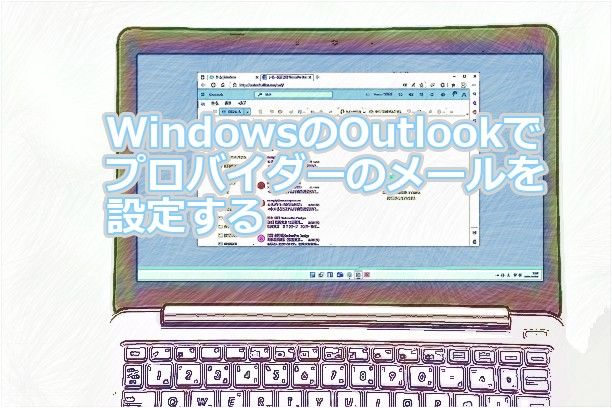WindowsのOutlookでプロバイダーのメールアカウントを設定することができます。使い方によって、POP3とIMAPを選択すると良いと思います。今回は、WindowsのOutlookでプロバイダーのメールを設定する方法について紹介いたします。
Outlookの設定について
Outlookでプロバイダーのメールアカウントを設定する時に、POP3とIMAPを選択することができます。
POP3で設定するとOutlookでメールを表示すると、メールサーバーからは無くなります。
IMAPで設定すると、メールサーバーにメールが残ります。
PCやスマートフォンなど、複数のデバイスで同じメールを見たい時には、IMAPを使用すると良いです。
Outlookの設定は、次のようになります。
- メールアカウントの追加
- POP3、IMAPの選択
- 設定の確認
- メールアカウントの削除
その他にメールをフォルダーに振り分けする時も、POP3とIMAPで違いがあります。
POP3の時は、振り分けをOutlookで設定します。IMAPの場合は、プロバイダーの機能で振り分けの設定を行います。
※説明は、Windows11のPCで行っています。
アカウントの追加
Outlookを初めて起動する場合は、次のような画面が表示されます。
「おすすめのアカウント」に設定するメールアドレスを入力します。
右側をクリックして、メールアドレスが表示されたら選択することもできます。
入力したら「続行」をクリックします。
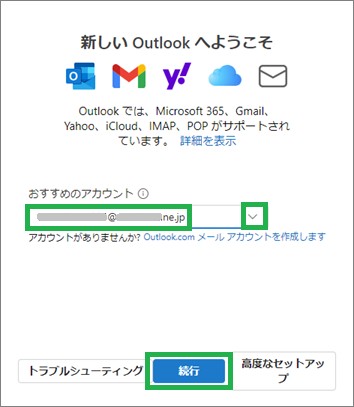
「新しいOutlookへようこそ」が表示されない場合は、左側から「アカウントを追加」を選択します。
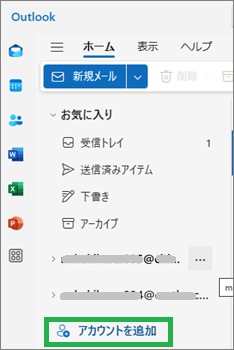
「すべてのメール アカウントを追加する」が表示されます。
「おすすめのアカウント」に設定するメールアカウントを入力します。
続けて「続行」をクリックします。
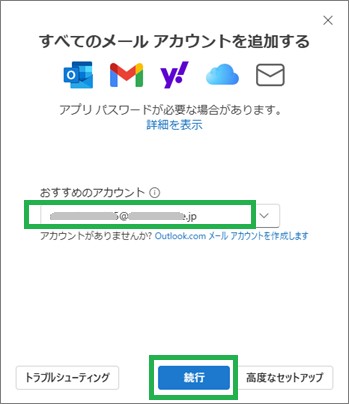
POP3、IMAPの選択
次の画面が表示されたら「プロバイダーを選択」をクリックします。
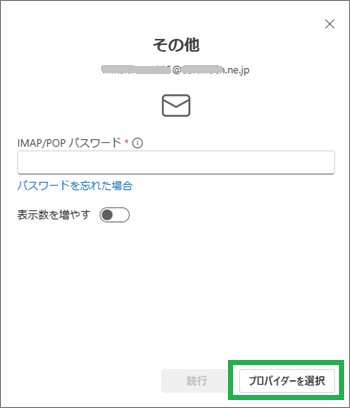
表示された画面で「POP」、「IMAP」のどちらかをクリックします。
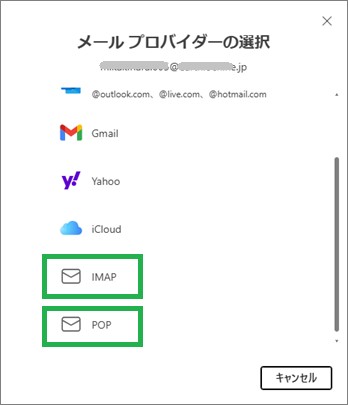
元の画面に戻るので、パスワードを入力します。
続けて「表示数を増やす」をオンにします。
プロバイダーのメールサーバーの情報を設定しして、「続行」をクリックします。
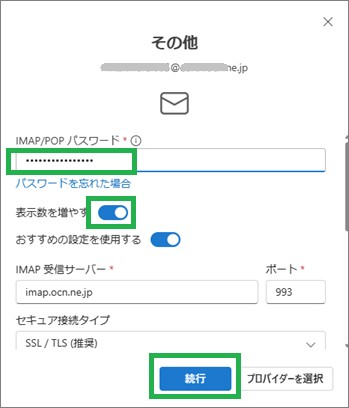
あとは、表示される画面に従って設定を進めます。
完了すると設定したアカウントが表示されます。
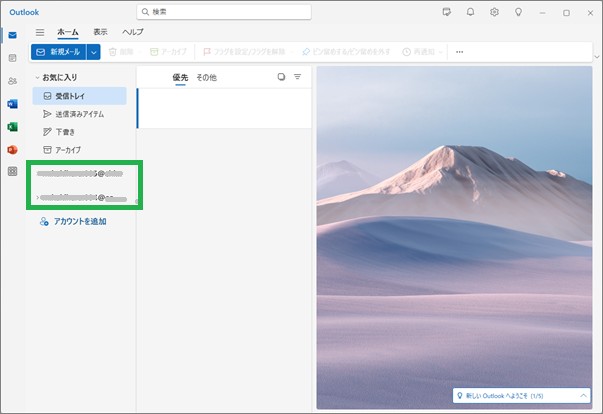
設定の確認
POP3、IMAPの設定をどちらでしたか確認することができます。
設定したメールアカウントの右側にある「・・・」をクリックします。
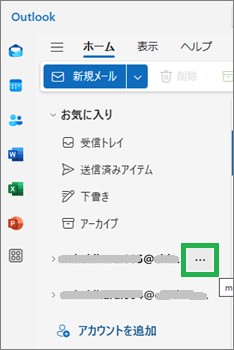
メニューが表示されるので、「アカウントの管理」をクリックします。
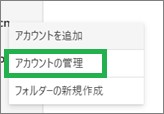
表示されたメールアカウントの下に「POP」、「IMAP」が表示されます。
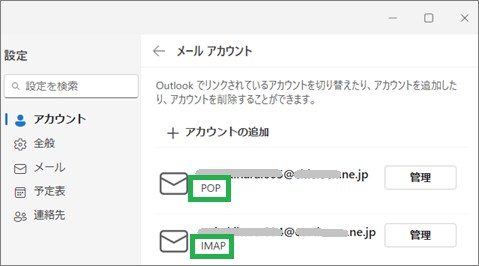
メールアカウントの削除
メールアカウントを削除したい場合は、「メールアカウント」の画面で「管理」をクリックします。
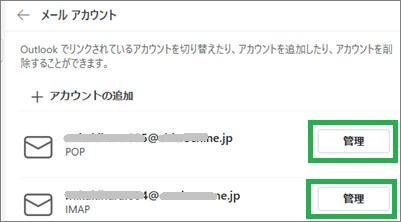
次の画面が表示されたら、「削除」をクリックします。
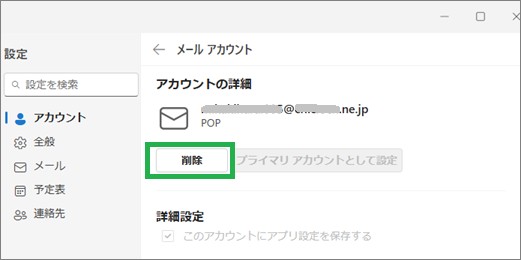
まとめ
今回は、WindowsのOutlookでプロバイダーのメールを設定する方法について紹介しました。メールアカウントを設定するときは、POP3、IMAPを選択することができます。複数のデバイスでメールを見る場合は、IMAPを選択すると良いと思います。
読んでいただき、ありがとうございます。
参考になりましたら、幸いです。